win11中文用户名改成英文 win10/win11如何将中文账户名改成英文
更新时间:2024-07-20 13:33:46作者:hnzkhbsb
在使用Win10或Win11操作系统时,有时我们可能会发现自己的账户名采用了中文的形式,而这对于一些英文环境下的应用程序或系统设置来说可能会带来一些不便,许多用户希望将中文账户名改成英文。如何进行这样的操作呢?在本文中我们将探讨Win10和Win11中将中文账户名改成英文的方法,帮助大家解决这一问题。无论是使用Win10还是Win11,只需按照以下步骤进行操作,就能够轻松地将中文账户名改成英文,从而更好地适应不同的语言环境。
步骤如下:
1.使用“win+R”快捷键打开输入框输入“netplwiz”
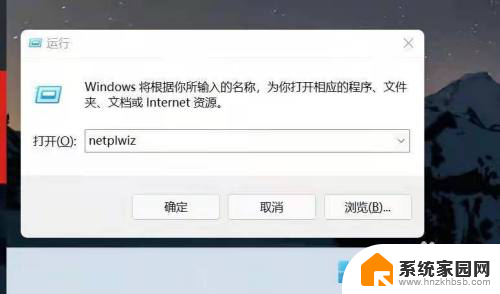
2.会打开如下界面,选择添加用户。选择不登录,下一步,选择本地账户
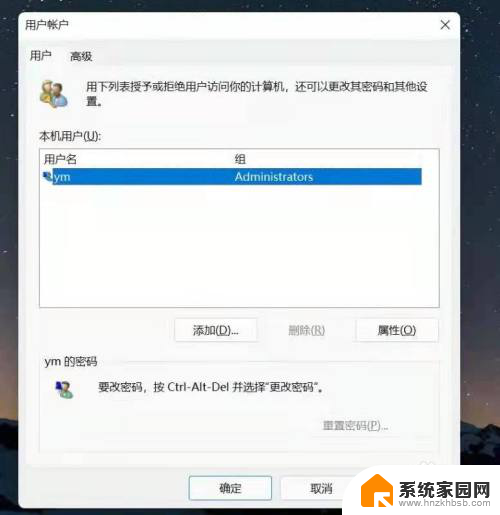
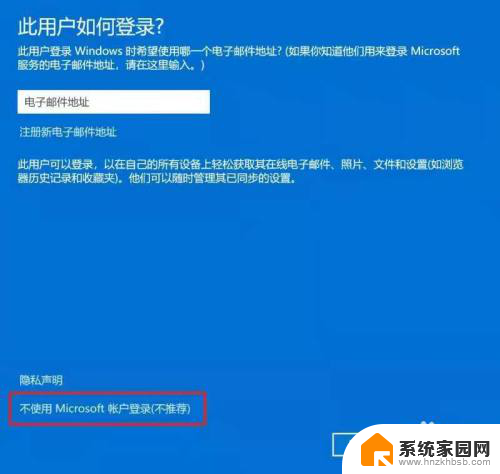
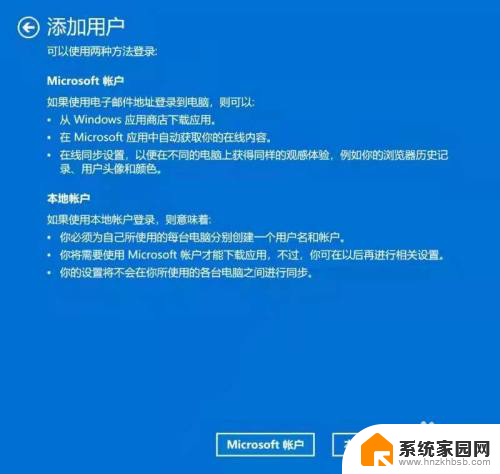
3.输入英文用户名等信息添加完成后
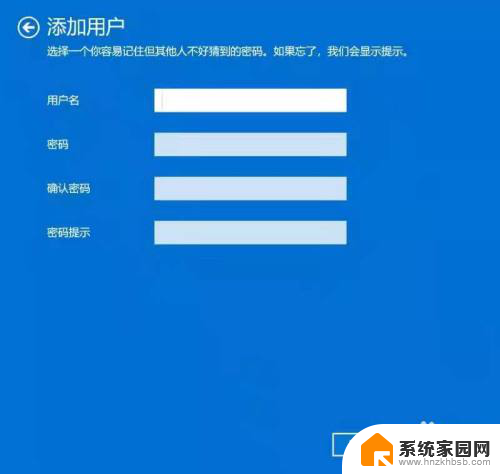
4.回到用户账户界面,选则中文账户名,“属性”点击后点击“组成员”
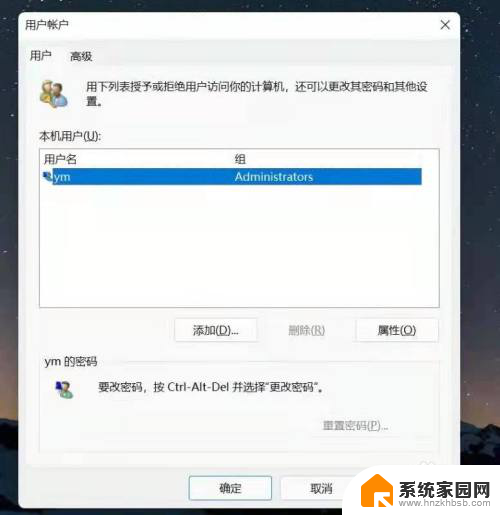
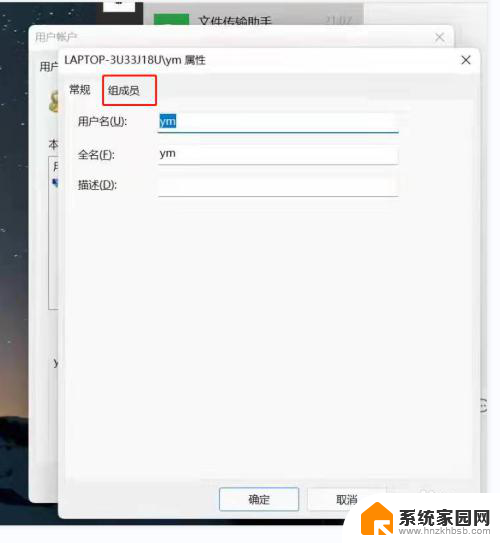
5.把原来管理员改成标准用户,再把新建的英文账户属性改为管理员。点击确认
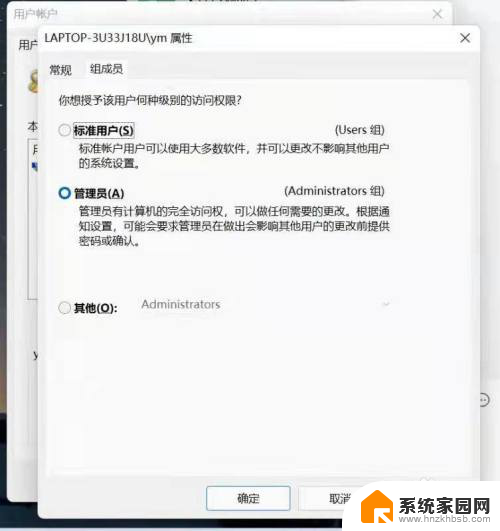
6.注意保存原来在用户内的文件备份,使用快捷键Ctrl+shift+del调出界面选择注销。选择新用户登录后,同第一步调出用户并删除中文用户账户(注意备份原用户文件)最后确认即可完成
以上就是win11中文用户名改成英文的全部内容,有出现这种现象的用户不妨根据我的方法来解决吧,希望能够对大家有所帮助。
win11中文用户名改成英文 win10/win11如何将中文账户名改成英文相关教程
- win10改英文名 Win10用户文件夹名字从中文改为英文
- win10更改用户名文件夹 Win10用户名修改后文件夹名字更改步骤
- win11中c盘中的用户名怎么修改 Win11修改C盘用户名步骤
- win11改中英文切换键 Win11如何在设置中切换中英文显示
- win10专业版工具栏变成英文版怎么办 win10中文版怎么将语言改成英文
- win10中没有更改账户名称选项 win10账户名称无法更改
- 更改win11电脑用户名 win11修改电脑用户名的方法
- 电脑账号名称怎么更改 电脑账户名称如何修改
- win10把普通用户改成管理员怎么改 如何在Win10中将标准用户升级为管理员用户
- win11安全中心为什么是英文 Win11安全中心界面变成英文怎么办
- NVIDIA新驱动修复41个Bug!RTX 50花式黑屏、RTX 40没人管,问题得到解决
- 技嘉RTX 5060显卡采用更短小PCB设计,配备×8 PCIe金手指
- 摩根士丹利略微下调微软的增长预期,市场对微软的未来表现持谨慎态度
- win7文件夹加密软件之易捷文件夹加密软件——您的文件安全保护利器
- 耕升推出GeForce RTX 5060系列显卡:游戏加速MAX效果超强
- 英伟达对华特供版AI芯片遭遇出口管制,中国芯片制造业面临挑战
微软资讯推荐
- 1 NVIDIA新驱动修复41个Bug!RTX 50花式黑屏、RTX 40没人管,问题得到解决
- 2 win7文件夹加密软件之易捷文件夹加密软件——您的文件安全保护利器
- 3 Nvidia将在美国量产AI超级计算机,助力人工智能领域创新发展
- 4 英伟达RTX 5060系列显卡发布:性能和价格揭秘
- 5 Windows搜索神器Everything,秒杀自带搜索,快速定位文件,秒搜不必等
- 6 国产CPU竞速信创,对数码科技行业是好生意?
- 7 如何查看电脑显卡型号及性能信息的方法,详细教程揭秘
- 8 CPU厂商的新一轮较量来了!AMD、英特尔谁将称雄?
- 9 英伟达发布NVIDIA app正式版 带来统一GPU设置软件,让你轻松管理显卡设置
- 10 详细指南:如何在Windows系统中进行激活– 一步步教你激活Windows系统
win10系统推荐
系统教程推荐